在图形或网页的制作过程中难免会用到工具栏上的“撤消” ![]() 或“重做”
或“重做” ![]() 按钮,以恢复上一步或前一步的操作。但当所要撤消或重做的次数较多时,就可以直接在“历史记录”面板里点击左侧的箭头滑块,从而返回到想要的那一步操作。如图11—11。
按钮,以恢复上一步或前一步的操作。但当所要撤消或重做的次数较多时,就可以直接在“历史记录”面板里点击左侧的箭头滑块,从而返回到想要的那一步操作。如图11—11。

图11—11
在默认的情况下,“历史记录”面板只能记录20条操作步骤。也就是说,当“撤消”的次数超出这个记录范围时,就不能再执行撤消命令。若想修改这个记录范围,可通过菜单栏上的“编辑—首选参数”。在常规选项卡内重新输入“撤消步骤”的数值。
因为“历史记录”面板里忠实地记录了每一步的操作过程,因此我们又可以把这些操作过程保存为脚本文件,方便下次再有相同的图像处理步骤时进行调用。方法是先在“历史记录”面板里把需要的操作步骤选中,如图11—12。
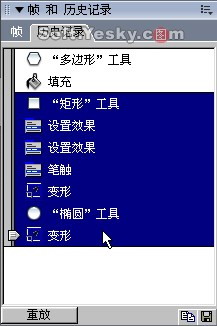
图11—12
然后点击面板右下角的“保存”按钮,此时会弹出一个“保存命令”的对话框。在“名称”栏中为这些操作记录取个名称,然后点击“确定”按钮。

图11—13
此时点击菜单栏上的“命令” 菜单,就会在最后一项中看到“图形变形记录”的操作脚本命令已被保存其中。
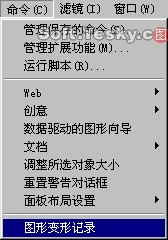
图11—14
新闻热点
疑难解答